Для экспорта данных необходимо перейти в тот список сущностей, которые вы хотите экспортировать, далее нажмите на кнопку настроек в списке сущностей и вы увидите доступные варианты для экспорта.
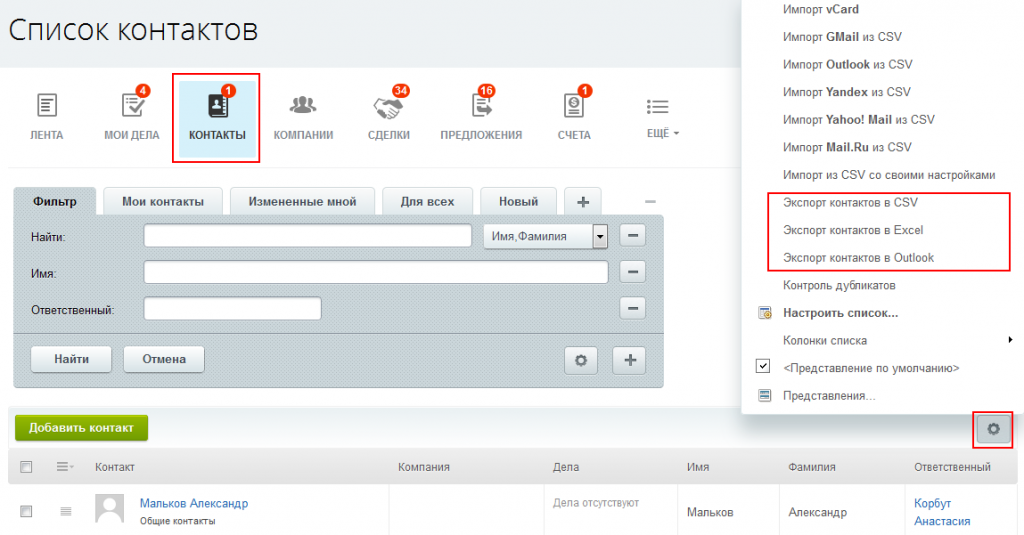
На данный момент есть три варианта экспорта сущностей из CRM:
После выбора этого способа система предложит вам сохранить файл в формате CSV.
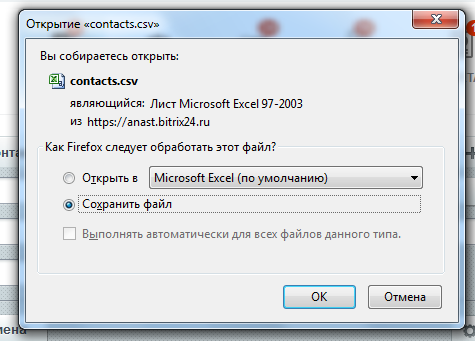
Вы также можете открыть файл сразу в соответствующей программе.
При выборе этого способа система откроет аналогичное окно для сохранения файла, но уже в формате .xls
По клику на этот способ система предложит открыть Microsoft Outlook. Нажмите "Ок". Программа запросит у вас разрешение к подключению контактов, нажмите "Да". Во всплывающем окне введите логин и пароль от вашего портала. И после этого будет произведен экспорт контактов.
Обратите внимание, данный способ доступен только для контактов.
Внимание! Для корректной интеграции контактов с Outlook необходим минимум Outlook 2007.
Какие колонки будут экспортированы?
Колонки в файле экспорта будут такие же, как на странице списка элементов. Добавить/изменить/удалить колонки можно в настройках списка:
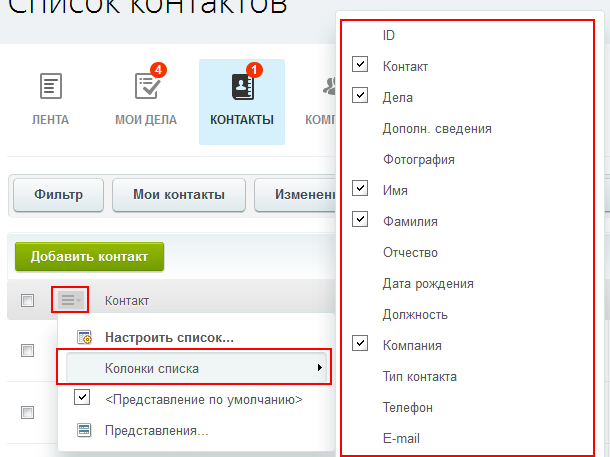
В списке полей отметьте поля, которые хотите экспортировать, и в конце списка нажмите "Применить".
При экспорте будет учтено применен ли фильтр к списку сущностей.
Например, вам необходимо экспортировать только ваши контакты, где вы установлены, как ответственный.
Тогда в фильтре в поле "Ответственный" укажите себя, нажмите "Найти" и после этого произведите экспорт, сущности будут экспортированы в соответствии с фильтром.
Обратите внимание, для успешного экспорта контактов в настройках контакта должна быть отмечена опция "Участвует в экспорте контактов".

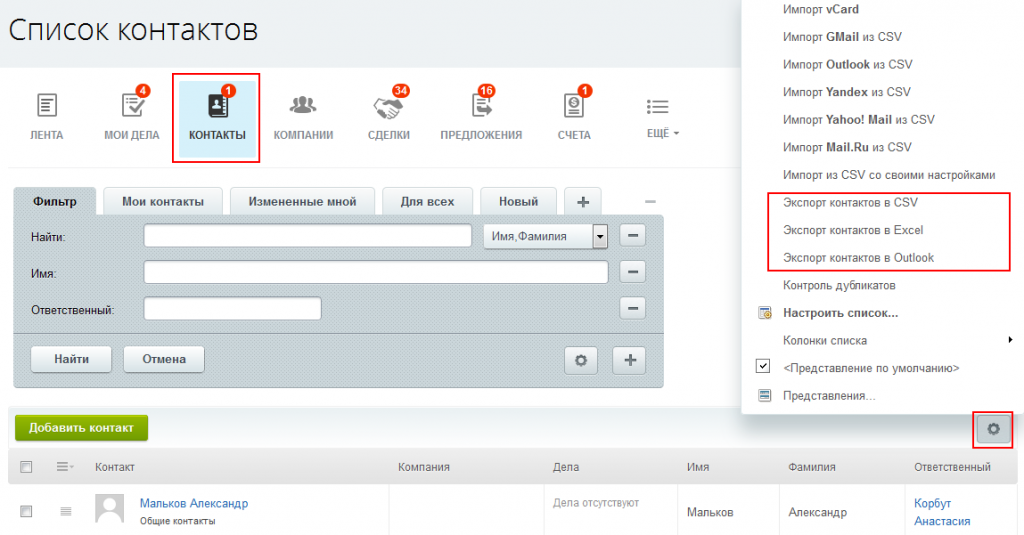
На данный момент есть три варианта экспорта сущностей из CRM:
1. Экспорт в CSV.
После выбора этого способа система предложит вам сохранить файл в формате CSV.
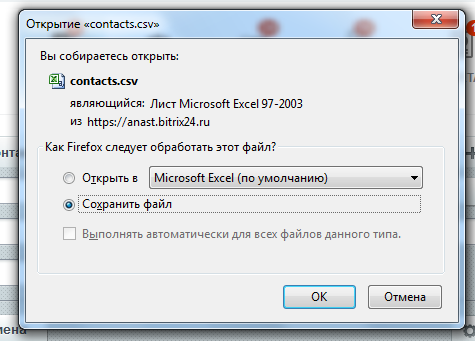
Вы также можете открыть файл сразу в соответствующей программе.
2. Экспорт в Excel.
При выборе этого способа система откроет аналогичное окно для сохранения файла, но уже в формате .xls
3. Экспорт в Outlook.
По клику на этот способ система предложит открыть Microsoft Outlook. Нажмите "Ок". Программа запросит у вас разрешение к подключению контактов, нажмите "Да". Во всплывающем окне введите логин и пароль от вашего портала. И после этого будет произведен экспорт контактов.
Обратите внимание, данный способ доступен только для контактов.
Внимание! Для корректной интеграции контактов с Outlook необходим минимум Outlook 2007.
Какие колонки будут экспортированы?
Колонки в файле экспорта будут такие же, как на странице списка элементов. Добавить/изменить/удалить колонки можно в настройках списка:
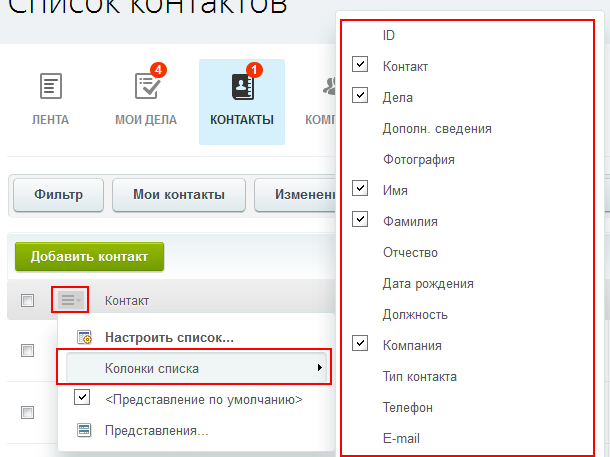
В списке полей отметьте поля, которые хотите экспортировать, и в конце списка нажмите "Применить".
Учитывается ли фильтр при экспорте?
При экспорте будет учтено применен ли фильтр к списку сущностей.
Например, вам необходимо экспортировать только ваши контакты, где вы установлены, как ответственный.
Тогда в фильтре в поле "Ответственный" укажите себя, нажмите "Найти" и после этого произведите экспорт, сущности будут экспортированы в соответствии с фильтром.
Обратите внимание, для успешного экспорта контактов в настройках контакта должна быть отмечена опция "Участвует в экспорте контактов".

Test Партнерский статус
qwfqwfqwfqwf WWW
Дизайн и разработка
интернет-проектов и сервисов,
интернет-маркетинг
Нет комментариев
Предыдущие комментарии
для добавления комментариев необходимо авторизоваться


